Hvernig á að skoða öll læst númer á Android

Þú lifir annasömu lífi. Það síðasta sem þú þarft eru sölusímtöl eða, jafnvel verra, símtöl frá svindlarum. En þeir geta gerst af og til. Þess vegna er
Windows notendur standa frammi fyrir mörgum villum í stýrikerfinu og Windows Update Villa 0x80240034 er ein þeirra. Málið sem þarf að hafa í huga hér er að ekki aðeins sérstakir Windows notendur standa frammi fyrir þessu vandamáli, þrátt fyrir það, heldur standa notendur allra Windows útgáfur frá Windows 7 til 10 einnig frammi fyrir því sama. Þú getur athugað uppsetningarferilinn þinn þar sem þú finnur þessa villu og hún mun tilgreina fyrir þig að ekki hafi tekist að setja upp eða hlaða niður uppfærslunni.
Í flestum tilfellum, meðan Windows er uppfært, endurræsir kerfið sig annað hvort óvænt eða allt uppsetningarferlið fór sjálfkrafa til baka. Stundum stöðvast ferlið bara í upphafi og svo mistekst það eftir nokkurn tíma. Allt þetta gerir það að verkum að þú getur ekki sett upp Windows uppfærsluna í hvert skipti sem þú reynir hana.
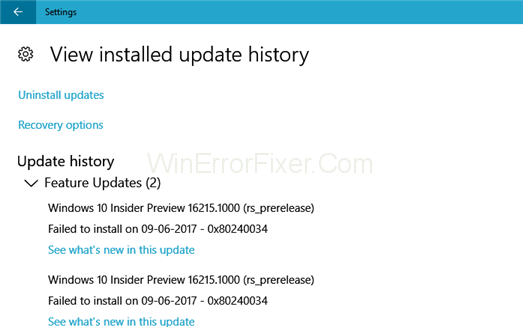
Innihald
Hvernig á að laga Windows Update villukóða 0x80240034 í Windows 10
Hefur þú lent í því sama og hefur ekki hugmynd um hvernig á að laga það? Ef já, þá er engin þörf á að skipta sér af því þar sem það er vandræðalaust að losna við þetta mál, og hér muntu kynnast öllum mögulegum orsökum á bak við 0x80240034 villuna og bilanaleitarskref þess sama.
Lausn 1: Notaðu Windows Update úrræðaleit
Án efa er málið tengt Windows uppfærslu og að keyra Windows Update úrræðaleit er áhrifaríkasta aðferðin fyrir þig til að laga málið. Það mun greina vandamálið, einangra orsökina og laga það. Til að nota úrræðaleitina skaltu fara í gegnum skrefin hér að neðan:
Skref 1 : Ýttu á Windows takkann + I flýtilykla til að opna stillingarnar . Veldu valkostinn Uppfærsla og öryggi . Á vinstri spjaldinu skaltu velja valkostinn Úrræðaleit .
Skref 2 : Skrunaðu nú niður til að leita að Windows Update valkostinum, smelltu á hann og veldu Run the Troubleshooter valmöguleikann.
Með því að beita öllum þessum skrefum mun bilanaleitarferlið hefjast og það mun leysa öll vandamál sem koma í veg fyrir að þú uppfærir Windows.
Nú, eftir að ferlinu er lokið, þarftu að athuga hvort þú eigir enn í vandræðum með að uppfæra Windows eða vandamálið hafi verið leyst.
Lausn 2: Keyrðu SFC
Að keyra SFC virkar best við að laga flest vandamálin, og það sama er með Windows villur líka. Skemmdar og skemmdar skrár geta takmarkað uppfærslu Windows og leiðir þess vegna til Windows Update Villa 0x80240034; þú getur bilað það með því að framkvæma sfc /scannow skipunina.
sfc/scannow er stjórnskipun sem skannar allar kerfisskrárnar, skynjar þær og fjarlægir þær skemmdu. Gakktu úr skugga um að skipanalínan sé í gangi sem stjórnandi. Nú, til að framkvæma sfc /scannow skipunina, fylgdu skrefunum hér að neðan:
Skref 1 : Í fyrsta lagi, Farðu í Start valmyndina. Sláðu inn cmd í leitarflipanum og ýttu á Enter . Hægrismelltu á Command Prompt valkostinn og veldu Keyra sem stjórnandi í valmyndinni.
Skref 2 : Skipunarhugboð gluggi opnast. Sláðu inn sfc /scannow skipunina og ýttu síðan á Enter . Kerfisskönnunin mun hefjast.
Eftir að skönnuninni er lokið skaltu reyna að uppfæra Windows aftur og athuga hvort villan birtist enn eða hefur verið leyst.
Lausn 3: Keyrðu DISM
Ef SFC /Scannow skipunin tekst ekki að leysa villuna eða getur ekki lagað skemmdu skrárnar, þá getur DISM (Deployment Image Servicing and Management) tólið leyst undirliggjandi Windows uppfærslukerfi og látið SFC skipunina keyra rétt.
Nú, til að nota DISM tólið, prófaðu skrefin sem nefnd eru hér að neðan:
Skref 1 : Farðu í Start valmyndina og leitaðu að cmd . Hægrismelltu á Command Prompt valmöguleikann og veldu Keyra sem stjórnandi valkostinn í samhengisvalmyndinni.
Skref 2 : Nú, í skipanaglugganum, sláðu inn DISM /Online /Cleanup-Image/RestoreHealth og ýttu á Enter til að framkvæma það.
Skref 3 : Bíddu eftir að skönnuninni lýkur, það mun taka um það bil tíu mínútur að ljúka. Nú skaltu endurræsa tölvuna þína og athuga hvort vandamálið sé enn viðvarandi eða það sé leyst.
Lausn 4: Sæktu uppfærsluna handvirkt
Svo ef þú ert fastur við villuna, jafnvel eftir að hafa prófað allar ofangreindar aðferðir, þá, í þessu tilfelli, getur niðurhalið gert handvirkt hjálpað þér við að leysa málið.
Áður en þú heldur áfram þarftu að fá uppfærslukóðann, sem venjulega byrjar á KB, og síðan er honum fylgt eftir með tölustöfum. Haltu áfram með skrefunum hér að neðan til að hlaða niður uppfærslunni handvirkt:
Skref 1 : Skoðaðu Microsoft Update Catalog og sláðu síðan inn uppfærslukóðann þinn í leitarreitinn og ýttu á Enter .
Skref 2 : Þú finnur lista yfir uppfærslur. Veldu þann sem passar við kerfið þitt og smelltu síðan á niðurhalshnappinn . Eftir að niðurhalinu lýkur skaltu keyra uppsetningarskrána og fylgja leiðbeiningunum á skjánum. Endurræstu kerfið þitt eftir að uppfærsluferlinu er lokið.
Lausn 5: Endurstilltu Windows uppfærsluhluti
Margir notendur hafa tekið eftir því að endurstilla Windows Update íhlutinn hefur hjálpað til við að leysa vandamálið. Þetta er einföld og áhrifarík aðferð og mælt er með því að þú prófir hana einu sinni. Svo farðu í gegnum þessi skref til að gera það sama:
Skref 1 : Ýttu á Windows takkann + X eða hægrismelltu á Start valmyndina, af listanum yfir valkosti, veldu Command Prompt (Admin) og smelltu síðan á Já til að gefa henni leyfi til að keyra með stjórnandaréttindi.
Skref 2 : Skipunarhugboðsglugginn opnast, afritaðu og límdu þessar skipanir og ýttu á Enter eftir að hafa framkvæmt hverja skipun.
net stöðva wuauserv net stöðva cryptSvc net stöðva bitar net stöðva msiserver rmdir %windir% SoftwareDistribution /S /Q net start wuauserv net start cryptSvc net start bitar net start msiserver
Ef ferlið hættir á milli með skilaboðum um að aðgangur er hafnað geturðu slegið inn NET HELPMSG 3521 til að fá frekari hjálp.
Eftir að hafa keyrt allar skipanir með góðum árangri skaltu loka skipanalínunni og reyna síðan að uppfæra aftur. Vonandi mun 0x80240034 villa ekki birtast aftur.
Lausn 6: Keyrðu fulla kerfisskönnun
Ef engin af ofangreindum lausnum virkaði, þá þarf tölvan þín fulla kerfisskönnun þar sem Windows Update Villa 0x80240034 getur einnig stafað af vírusum, spilliforritum eða öryggishugbúnaði þriðja aðila í kerfinu þínu. Í slíku tilviki getur það að framkvæma fulla kerfisskönnun greint og eytt öllum skaðlegum og sýktum skrám af tölvunni þinni, sem gæti verið rót vandamálsins.
Til að framkvæma alla kerfisskönnun, haltu áfram með leiðbeiningunum hér að neðan:
Skref 1 : Opnaðu Windows Defender öryggismiðstöðina . Í vinstri spjaldinu skaltu velja valkostinn Veira og ógnunarvörn . Nú, smelltu á Skanna valkosti hlekkinn.
Skref 2 : Þú munt finna mismunandi skönnunarmöguleika. Veldu Full scan valkostinn. Mundu að þessi skönnun getur tekið lengri tíma en eina klukkustund. Smelltu frekar á Skanna núna hnappinn til að hefja ferlið.
Eftir að skönnunarferlinu lýkur mun það sýna þér ógnirnar, ef einhverjar eru, og þú þarft að laga þær. Að lokum skaltu endurræsa tölvuna þína og reyna að hlaða niður Windows uppfærslunni til að athuga hvort villa er enn viðvarandi eða ekki.
Lausn 7: Uppfærðu í gegnum ISO skrá
Ef þú hefur náð svo langt og getur enn ekki leyst 0x80240034 vandamálið, þá er aðeins einn valkostur eftir, þ.e. að uppfæra Windows með ISO skrá. Mörgum notendum hefur fundist það árangursríkt við að leysa vandamálið og þér er líka mælt með því að prófa það einu sinni. Fylgdu þessari aðferð til að gera það:
Skref 1 : Skoðaðu niðurhalsmiðstöð Microsoft hugbúnaðar . Smelltu á Download Tool Now valkostinn til að hlaða niður Media Creation Tool .
Skref 2 : Eftir niðurhal, opnaðu það og samþykktu leyfisskilmála hugbúnaðarins til að halda áfram. Veldu valkostinn Búa til uppsetningarmiðil (USB glampi drif, DVD eða ISO skrá) fyrir aðra tölvu og smelltu síðan á Next .
Skref 3 : Nú skaltu sérsníða tungumál, útgáfu og arkitektúr stillingar, eða yfirgefa þær. Það mun þá biðja þig um að velja miðilinn, velja ISO skrá og smella á Næsta . Að lokum skaltu smella á Vista valkostinn til að vista stillingarnar.
Skref 4 : Bíddu eftir að Windows 10 ISO skránni er hlaðið niður og eftir að ferlinu er lokið skaltu slökkva á nettengingunni þinni sem og vírusvarnarforriti þriðja aðila .
Skref 5 : Farðu á staðinn þar sem ISO skráin þín er vistuð. Hægrismelltu á ISO skrána og veldu Opna með og síðan File Explorer . Opnaðu nú setup.exe skrána til að hefja uppsetninguna og uppfærðu þar með kerfið.
Skref 6 : Veldu valkostinn Halda persónulegum skrám og forritum ef þú vilt halda forritunum þínum og skrám. Fylgdu frekar leiðbeiningunum á skjánum til að halda áfram.
Vonandi hefði þessi aðferð hjálpað þér og þú myndir geta uppfært í gegnum ISO skrá.
Niðurstaða
Að lokum höfum við rætt allar mögulegar lausnir til að leysa vandamálið sem þú stóðst frammi fyrir við að hlaða niður eða setja upp Windows uppfærsluna. Vonandi gætirðu leyst málið eftir að hafa prófað ofangreindar lausnir hver á eftir annarri og fundið þá sem hentar þér best. Þar að auki, ef þú ert enn ófær um að laga 0x80240034 vandamálið, þá er mælt með því að hafa samband við stuðning Windows til að aðstoða þig frekar.
Þú lifir annasömu lífi. Það síðasta sem þú þarft eru sölusímtöl eða, jafnvel verra, símtöl frá svindlarum. En þeir geta gerst af og til. Þess vegna er
Hisense er eitt af efstu sjónvarpsmerkjunum með mikið úrval af gerðum sem henta mismunandi þörfum og smekk. Flest nútíma Hisense sjónvörp eru með snjöllum eiginleikum, eins og
.MOV skrár, tegund myndbandssniðs þróað af Apple, eru í miklum metum fyrir hágæða myndbands og hljóðs. Það er svo gott þessi fagmaður
Þótt Windows 11 eigi að vera notendavænna stýrikerfi en forverar þess, þá fylgja því nokkrar óvæntar breytingar. Ekki síst,
Kannski ertu að leysa nettengingarvandamál fyrir tiltekið forrit og þarft að athuga hvort tengiaðgangur þess sé opinn. Hvað ef þú þarft
Viltu fjarlægja Microsoft Edge af Windows 11 tölvunni þinni? Og vilt koma í veg fyrir að það setji sig sjálfkrafa upp aftur? Fylgdu þessari handbók.
Microsoft hefur alltaf gert Windows aðgengilegt í nokkrum útgáfum, hvort sem það er Nemandi og Kennari, Home eða Windows 7 og Vistas Ultimate. Windows 10 er nr
Stundum birtast skilaboð um tengingarvandamál eða ógildan MMI kóða og geta verið pirrandi fyrir Android notendur. Þegar ógild MMI kóða skilaboð
Virkar tölvan þín hægar en venjulega? Þetta gæti verið merki um að það sé að ofhitna. Það er algengt mál sem mun gera þig minna afkastamikill þegar þú reynir að reikna út
Þegar tölvan þín er farin að verða sein er það merki um að þú þurfir að losa um pláss. Venjulega er það frábær staður til að byrja að eyða tímabundnum skrám.








